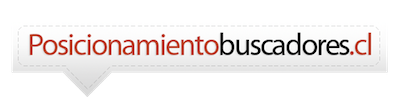Cómo agregar un botón de suscripción de YouTube a WordPress (en 2 pasos)
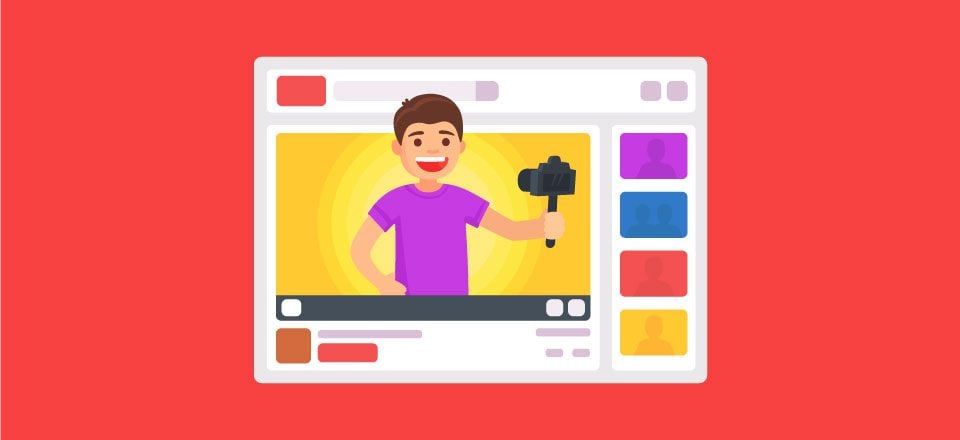
¿Por qué debería agregar un botón Suscribirse a YouTube a su sitio?
Es muy probable que haya visto los botones Suscribirse a YouTube anteriormente. Son elementos simples en los que puede hacer clic para suscribirse a un canal de YouTube desde un sitio web de terceros. Los botones reales de Suscribirse a YouTube son generalmente bastante básicos en su apariencia:
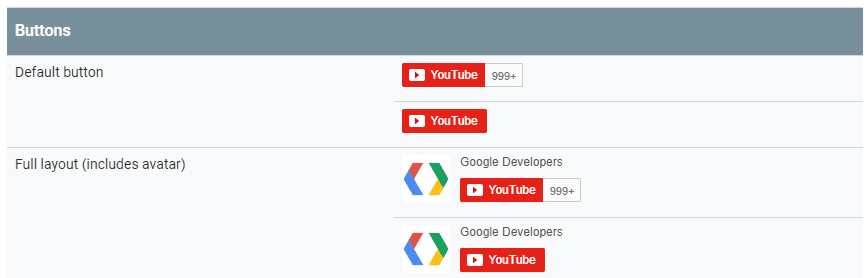
Sin embargo, ese estilo simple puede ser una ventaja, ya que significa que se adaptan a casi cualquier diseño de sitio. Mientras tanto, el color rojo reconocible asegurará que aún se destaquen, al igual que un Llamado a la acción (CTA) . Es una buena noticia, ya que significa que puede agregar un botón Suscribirse a YouTube junto a sus otros íconos de redes sociales en su sitio web.
El uso de un botón de suscripción de YouTube en su sitio es una forma inteligente de aumentar el número de suscriptores. Esto es particularmente bueno si ya incrusta videos en su sitio. También facilita la promoción de su canal en un medio además de YouTube.
Cómo agregar un botón Suscribirse
Para este proceso, generaremos un botón Suscribirse a YouTube manualmente y luego lo incorporaremos en un sitio web. Antes de continuar, naturalmente debería tener una cuenta de YouTube lista, así como la ID de su canal .
Paso # 1: Configurar un botón de suscripción de YouTube
Si aún no está familiarizado con el sitio de Google Developers , es hora de que eso cambie. Google Developers es donde el gigante de búsqueda comparte herramientas para desarrolladores web. Aquí, puede encontrar información sobre los próximos eventos tecnológicos, noticias y una colección de herramientas para ayudarlo a construir y monetizar aplicaciones web:
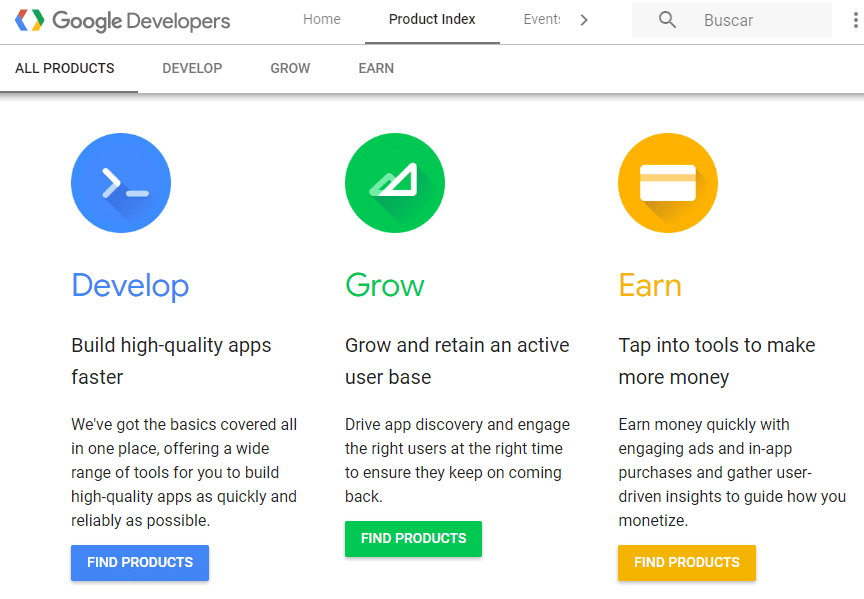
La herramienta que estamos usando hoy es la que nos permite crear nuestro botón de suscripción de YouTube. Para encontrarlo, puede ir a la página del Índice de productos en el sitio de Google Developer y encontrar la opción del botón Suscribirse a YouTube :
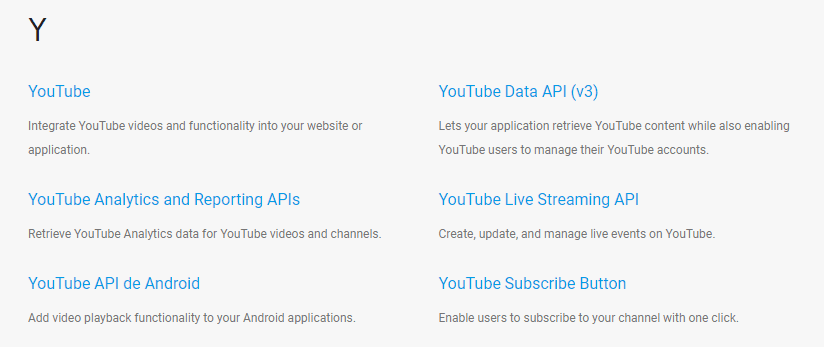
Haga clic en ese enlace ahora y busque la opción Configurar un botón a la izquierda de la siguiente pantalla. Ahora, verá un formulario donde puede configurar su botón. Comience por ingresar la ID o el nombre de su canal:
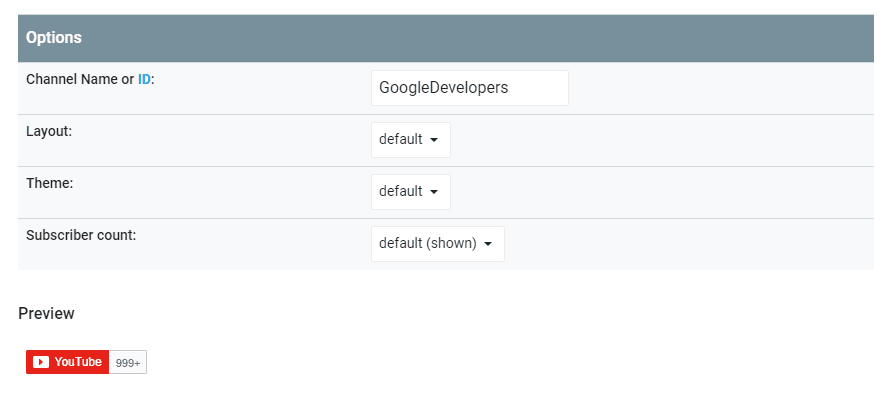
Después de esto, las opciones restantes le permiten personalizar la apariencia del botón. Puede seleccionar un diseño, un tema y elegir si desea mostrar u ocultar el número de suscripciones.
Vamos a ver algunos de estos otros estilos de botones que puede generar. En el último ejemplo, viste el pequeño diseño predeterminado. Aquí está la alternativa completa, que puede ser un poco grande para un menú de navegación, pero puede ser perfecta para una barra lateral:
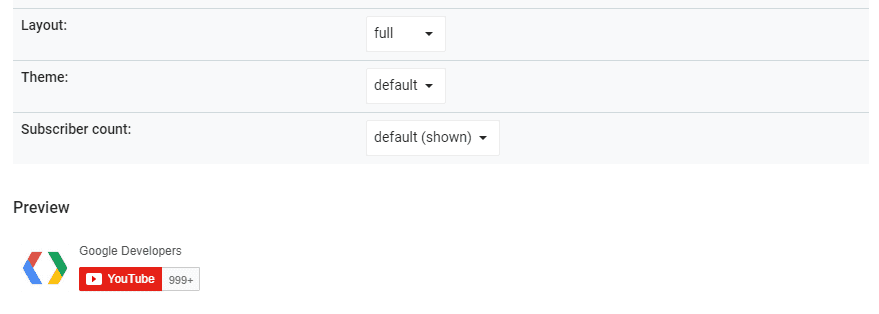
También hay un tema oscuro que puedes usar, pero solo se muestra si estás probando el diseño completo :
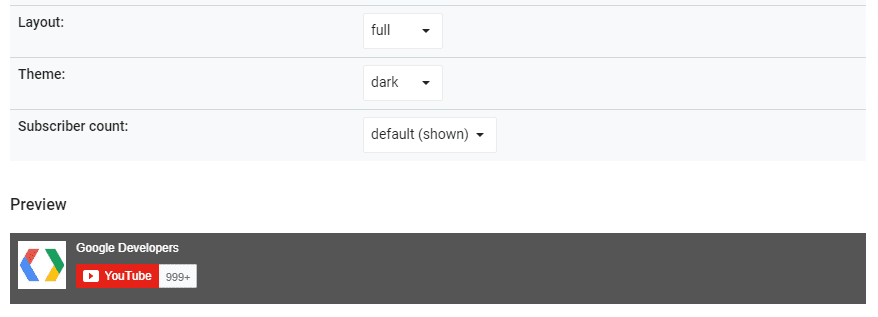
Esa opción podría ser una buena opción para un área oscura del pie de página. Como siempre, la elección de cómo diseñar el elemento depende de usted. También vale la pena recordar que puede generar múltiples botones para diferentes áreas de su sitio.
Cuando se haya decidido por un estilo, puede seleccionar si desea mostrar o no su recuento de suscriptores . En términos generales, no hay selección correcta o incorrecta aquí. Por ejemplo, es posible que desee ocultar el número de suscripciones si aún está bajo, o si desea que el botón esté más limpio. Sin embargo, si ya tiene muchos suscriptores, mostrar esto puede ser un punto de venta sutil en sí mismo.
Finalmente, cuando esté satisfecho con su configuración, mire hacia abajo a la sección Código . Dentro, encontrará el fragmento que necesita agregar a su sitio para mostrar el botón Suscribirse a YouTube :
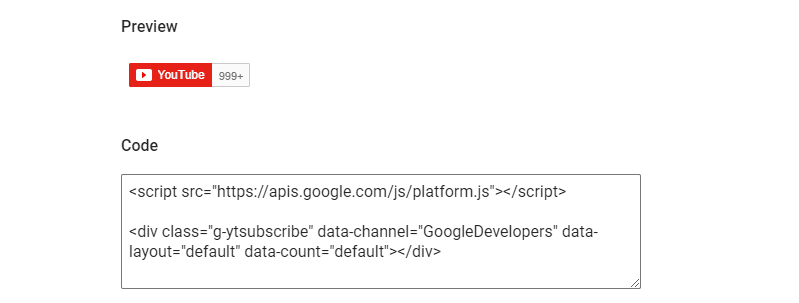
A continuación, veremos cómo agregar ese código a su sitio web.
Paso # 2: agrega tu código de inserción a WordPress usando un widget
Una forma de usar este fragmento de código en su sitio es ir a la pestaña Apariencia> Widgets en su panel de WordPress. Aquí, puede buscar el widget HTML personalizado y moverlo a cualquier lugar donde desee mostrar su botón Suscribirse a YouTube :

Pegue el código que copió anteriormente en la sección de Contenido de su nuevo widget y listo. Aquí hay un ejemplo de cómo se verá tu botón:

Simplemente coloque el módulo de código donde desee mostrar su botón y pegue el código que obtuvo del sitio de Google Developers dentro de su campo de Contenido :
Ideal Suscribirse a YouTube en su sitio. De esta manera, a los visitantes les será más fácil suscribirse a su canal, lo que beneficiará a ambos.
Todo lo que se necesita para agregar un botón de suscripción de YouTube a su sitio web son dos pasos:
- Configure su botón Suscribirse a YouTube utilizando la plataforma Google Developers .
- Agregue su código de inserción a WordPress usando un widget
¿Tiene alguna pregunta sobre cómo integrar WordPress con YouTube? ¡Vamos a hablar de ellos en la sección de comentarios a continuación!